
大黄蜂云课堂提供两种课程模式:录播课程和直播课程,直播课程相信大家都明白怎么操作,录播课程的准备工作就相对比较多了,不论是录屏的设备还是视频的剪辑都相对复杂,下面就跟小编一起了解下具体步骤吧。
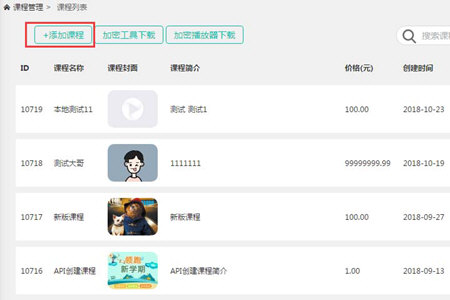
录屏操作:
首先我们需要在大黄蜂云课堂中创建新课程,点击【课程管理】→【课程列表】,点击“添加课程”按钮。
设置相关的课程信息,包括基本信息设置、课程分类、讲师介绍、上架时间等信息,详细内容见下方:
基本信息设置: 课程名称、课程简介、封面、课程价格、是否允许下载、是否允许在线观看等。
选择分类:如果需要设置分类,请点击左侧菜单“课程分类”先设置好课程的分类。
选择讲师:如果需要设置讲师,请点击“账号管理”,“精英名师”。再添加新的讲师。
上架时间:到了指定日期,视频才会出现在APP的课程列表中,未到上架时间该课程是隐藏的。
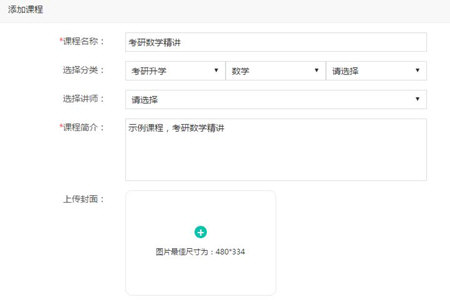
开始录制课程,软件支持桌面录制、桌面和摄像头组合录制,根据相应课程的需要,下载大黄蜂录屏软件,选择录制范围,直接录制电脑操作每个细节,轻松实现平台操作、软件操作讲解。采用其他更为习惯的课程录制软件也OK。
课程录制完成后,点击上传按钮。您也可以选中底下的“自动上传”选项,当视频加密完成后视频将自动上传到服务器。
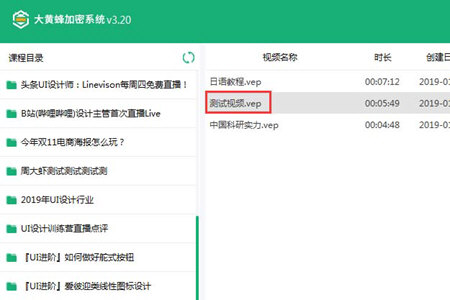
上传完成后,在左侧的课程列表中就会出现该视频。
以上就是小编为你带来的大黄蜂云课堂录屏操作指南,想要录制完成的课程可是不简单哦,有需要的小伙伴快去试试吧。
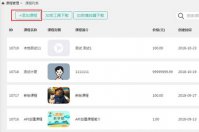
大黄蜂云课堂提供两种课程模式:录播课程和直播课程,直播课程相信大家都明白怎么操作,录播课程的准备工作就相对比较多了,不论是录屏的设备还是视频的剪辑都相对复杂,下面就跟小编一起了解下具体步骤吧。

我们首先从手机里面找到“360儿童卫士”APP ,然后我们点击进入“360儿童卫士”APP 我们点击进入“360儿童卫士”APP之后打开的主页是首页,我们点击“我的”然后进入下一步 我们点击“我

1.打开软件,点击软件右下方【我的】功能按钮。 2.然后,找到如图所示位置的【商家入驻】功能。 3.最后,我们只需在该页面填写好资料,然后点击【保存并提交】按钮即可。 以上就是小

忘川风华录镜渊怎么玩?相信有的朋友还不知道,下面就和小编一起来看看吧。

古镜记围棋关卡怎么通过,在古镜记游戏中很多小伙伴都不清楚围棋这一关怎么通过,下面小编为大家带来了最新攻略。
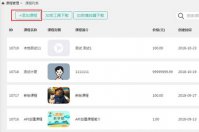
大黄蜂云课堂提供两种课程模式:录播课程和直播课程,直播课程相信大家都明白怎么操作,录播课程的准备工作就相对比较多了,不论是录屏的设备还是视频的剪辑都相对复杂,下面就跟小编一起了解下具体步骤吧。
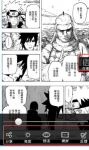
1、我们可以点击漫画页面的中间部分,就可以弹出阅读设置菜单。 2、在菜单中可以对漫画显示的亮度、方向等进行设置。 3、点击【亮度】,可以调整屏幕显示的亮度情况,如果是夜间看

打开今日头条,选中要分享的内容, 点击右下角的分享图标, 选择朋友圈,点击发表即可。

黎明觉醒斗牛士载具怎么获得?斗牛士载具是一款摩托车,摩托车的安全系数相比起其他载具来说是会低一点,但是速度很快,而且可以欣赏沿途的风景,也是一个不错的选择。那么黎明觉

光遇季节蜡烛是玩家们每天都需要找寻的目标,很多玩家都不知道季节蜡烛到底在什么地方,今天就为大家带来一篇关于这个方面的具体介绍,通过下面的文章内容,我们就来了解一下9月